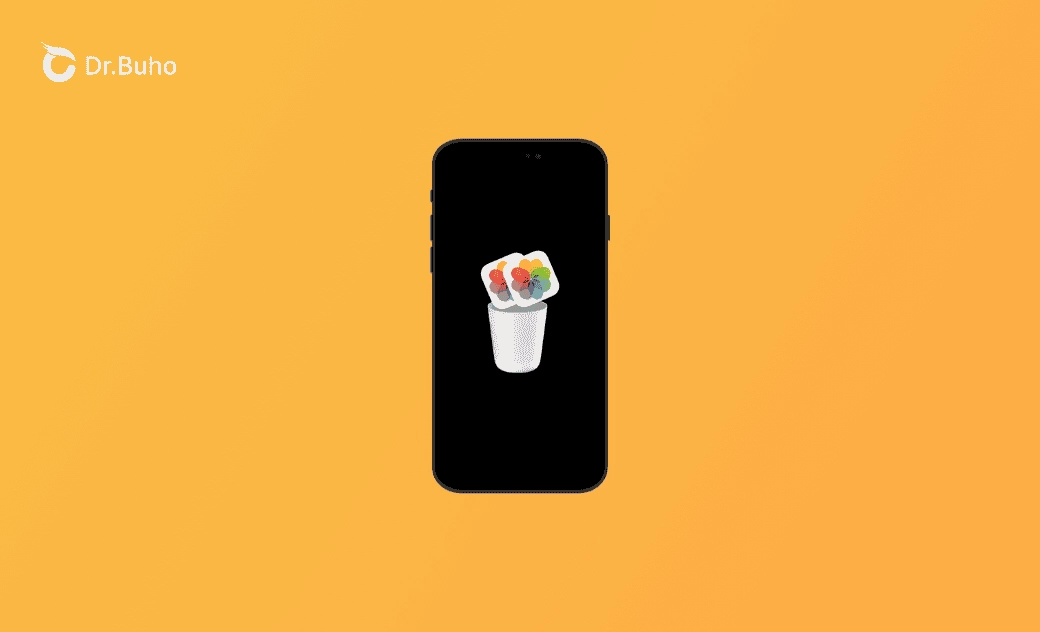- iOS 18 VS iOS 17.7
- iPhone 16 換機必看
- iOS 18 新功能
- iOS 18 更新
- iOS 18 災情
- iOS 18 降級
【詳細教學】快速刪除 iPhone 重複照片 - iOS 16 重複項目相簿
這篇文章旨在教您如何在 iPhone 上找到並刪除令人困擾的重複照片,以釋放 iPhone 的儲存空間。以下是詳細的操作指南!
從 iPhone 中刪除重複照片是十分有必要的,因為這可以幫助您清理 iPhone 的儲存空間,使您的 iPhone 更加整潔。
對於少量的重複照片,您可以手動刪除它們。對於大量的重複照片,您可能需要尋找一種節省時間和精力的方式,例如重複照片搜尋器等。
對於 iOS 16 及更高版本,請利用新的「重複項目」功能。對於 iOS 16 之前的版本,請使用重複照片中的「搜尋」工具。
在 Mac 上查找並刪除重複照片的步驟相似。若您也有刪除 Mac 重複照片的需求,可以看看教學。
現在就讓我們一起來看看 iPhone重複照片刪除的逐步指南吧!
iPhone 重複照片搜尋
- 對於 iOS 16 及更高版本,iPhone 為用戶提供了一個十分方便的方法來查找重複照片。 iOS 16 及更高版本引入了「重複項目」功能。
以下是使用「重複」功能在 iPhone 上查找重複照片的步驟:
- 打開「相簿」 應用。
- 點擊「相簿」> 捲動並點擊「更多項目」下的「重複項目」。
- 點擊右上角的三個點。
- 點擊 「篩選」過濾條件 > 勾選「照片」。
- 對於 iOS 16 之前的版本,沒有「重複項目」功能。您可以透過「搜尋」工具找到重複照片,或者將 iOS 版本升級到 iOS 16 及更高版本,然後按照上述相同步驟進行操作。
以下是使用搜尋工具在 iPhone 上查找重複照片的步驟:
- 打開「相簿」應用程式。
- 點擊底部的「搜尋」。
- 使用不同類型的照片進行搜尋,例如 「類別」、「人物」、「地點」、「文字」 等。
以下是如何更新 iOS 的步驟:
前往「設定」> 「一般」 > 「軟體更新」 > 「立即更新」。
- 查找 iPhone 上的重複照片的一個實用的技巧是按時間順序查看照片,因為一些重複照片可能在同一天生成。
- 在連拍模式下也可能生成一些重複照片。前往 「照片」> 「相簿」 > 「連拍」 以查找重複照片。
為什麼 iPhone 重複項目未顯示?
重複照片功能僅適用於 iOS 16 及更高版本。檢查您的 iOS 版本:「設定」> 「一般」> 「關於本機」。
即使您運行的是 iOS 16 及更高版本,如果您的 iPhone 上沒有重複照片,就不會出現「重複項目」相簿。
- 為了排除 iPhone 重複項目相簿的問題,您可以在照片應用中複製一張照片,看看之後是否出現了重複項目。
- 要使「重複項目」相簿出現,iPhone 必須索引您的照片庫並查找重複照片。
iPhone 重複照片刪除
既然您已經搜尋出了重複照片,現在您可以從 iPhone 中刪除這些照片了。
- 對於 iOS 16 及更高版本,有一個「合併」功能,可以讓您保留重一個複版本的相關數據,並將其餘部分移動到「最近刪除」中。
在使用上述方法找到重複照片後,您可以選擇要合併的照片,或者點擊「全選」以合併所有重複照片。
- 對於 iOS 16 之前的版本,在找到重複照片後,在每個搜尋類別下選擇您不需要的所有副本,只保留一個原始副本。
- 此外,您還可以使用 iPhone 重複照片查找器找到並刪除 iPhone 上的重複照片。或者,您可以將照片傳輸到 Mac,然後使用 Mac 重複照片查找器查找並刪除重複照片。
- 要從谷歌相簿或 iCloud 刪除重複照片,更快的方法是使用您的 Mac。
結語
在這篇文章中,詳細介紹了 iPhone重複照片刪除的一些實用技巧。
此外,要快速刪除 Mac 上的重複/相似照片,您可以試試BuhoCleaner。它會向您展示明確的重複照片數量,並為您提供「自動選取」功能,以為您自動刪除所有多餘重複照片只保留一張。
羅慧是一位熱衷科技的編輯人員。她興趣愛好廣泛,喜歡研究,尤其是在蘋果科技方面。發現 Mac 和 iPhone 使用過程中的問題,探索,研究,解決問題,並將結果分享,她很享受此過程。